Справочный центр
Карта группы
Для просмотра и редактирования пользователю с ролью Директор организации доступны карты групп всей организации в полном объеме.
Для перехода на страницу с картами групп в боковом меню следует выбрать пункт Группы > Карта группы:
Для перехода на страницу с картами групп в боковом меню следует выбрать пункт Группы > Карта группы:
Выбор рабочей области
Для просмотра карты группы необходимо указать учебный год, группу и нажать кнопку «Применить».
Карта группы
Карта группы включает в себя базовую информацию о группе.
Информация в разделе представлена следующими блоками:
- Основные данные;
- Дополнительные данные;
- Данные по изучаемым языкам;
- Периоды учебного года.
Для просмотра информации в блоке используется кнопка

Основные данные
Данные по студентам заполняются автоматически из информации по группе и студентам:
- общее количество студентов — это количество студентов по списку (раздел «Студенты группы»).
- количество мальчиков/девочек — считаются все студенты, которым поставлен флажок в поле «Пол» в карте обучающегося.
Редактировать
Для редактирования информации в блоке используется кнопка

При назначении куратора необходимо заполнить реквизиты приказа.
Дополнительные данные
Редактировать
Для редактирования информации в блоке используется кнопка

Необходимо выбрать учебную неделю (пятидневная или шестидневная), смену обучения, указать количество учебных недель в году и длительность занятий, выбрать закрепленную аудиторию. Если закрепленной аудитории за группой нет, нужно поставить флажок в поле «Без аудитории». Если в карте группы не будет указано количество учебных недель, то календарно-тематическое планирование не будет загружаться. После заполнения полей формы следует нажать кнопку «Сохранить».
Данные по изучаемым языкам
- Языки, на которых происходит обучение — языки обучения необходимо выбрать из списка (можно выбрать несколько языков одновременно). Это языки, на которых происходит обучение в школе.
- Языки, изучаемые как основной предмет — отображается название изучаемого языка, как самостоятельного предмета, указанного при формировании учебного плана.
- Изучаемые иностранные языки — выводятся все уточнения курса «Иностранный язык», если курс есть в учебном плане. Второй иностранный язык не учитывается.
Редактировать
Для редактирования информации в блоке используется кнопка

Периоды учебного года
В данном блоке назначается шаблон периодов учебного года на класс, а также можно отредактировать даты периодов или изменить типы периодов.
Сменить шаблон учебного периода
При выборе другого шаблона Система выводит сообщение о подтверждении данных:
Внимание! При переходе на новый шаблон все ранее назначенные периоды удаляются, в таблице отображаются новые периоды учебного года. Если в течение ранее назначенных периодов были проведены занятия и выставлены итоговые отметки, то поменять шаблон учебного периода не получится!
Необходимо перейти в раздел «Итоговые отметки» и удалить все итоговые отметки группы по всем учебным дисциплинам. После смены шаблона учебного периода отметки необходимо выставить повторно. Рекомендуется перед сменой учебного периода скачать отчет «Журнал учебных занятий» в разделе «Отметки», чтобы корректно перенести отметки после удаления и смены периода.
Необходимо перейти в раздел «Итоговые отметки» и удалить все итоговые отметки группы по всем учебным дисциплинам. После смены шаблона учебного периода отметки необходимо выставить повторно. Рекомендуется перед сменой учебного периода скачать отчет «Журнал учебных занятий» в разделе «Отметки», чтобы корректно перенести отметки после удаления и смены периода.
Блокировка учебного журнала не влияет на смену шаблона учебного периода в карте группы, однако при блокировке журнала не получится удалить итоговые отметки и выставить их повторно. Также смена шаблона учебного периода никак не отражается на выставленных текущих отметках.
Добавить период
Если необходимый период отсутствует в списке, его можно добавить вручную.
Для добавления учебного периода в шаблон используется кнопка «Добавить период».
Для добавления учебного периода в шаблон используется кнопка «Добавить период».
В открывшейся форме необходимо указать наименование периода, выбрать тип и проставить даты его начала и окончания.
Созданный период будет добавлен в список в соответствии в указанными для него датами начала и окончания.
Редактировать период
Для редактирования информации в блоке используется кнопка
напротив названия учебного периода.
Откроется форма редактирования периода, данная форма аналогична форме при добавлении периода. Для удаления используется кнопка.

Удалить период
Для удаления учебного периода используется кнопка
напротив его названия. Действие необходимо подтвердить.

Скачать отчет

При нажатии данной кнопки происходит выгрузка отчета «Список групп» формата .xlsx на рабочий компьютер пользователя.
Экспортировать данные

Для выгрузки данных в файл «Экспорт списка групп» формата .xlsx используется кнопка «Экспортировать данные».
